Wix 양식: 스팸으로부터 사이트 양식 보호하기
3 분
페이지 메뉴
- 사이트 양식에 스팸 차단 설정하기
- 자주 묻는 질문
양식에 스팸 차단을 추가해 스팸 및 기타 유형의 자동화된 악용으로부터 사이트를 보호하세요.
사이트 양식에 스팸 차단 설정하기
스팸 차단을 추가해 보안을 강화하고 자동화된 봇이 스팸 또는 악성 콘텐츠를 제출하는 것을 방지하세요.
새 양식
이전 양식
새 Wix 양식에는 원치 않는 메시지를 차단하는 데 도움이 되는 스팸 필터가 내장되어 있습니다. 보호 수준을 사용자 지정하려면, 아래 단계를 따르세요.
- 양식 편집을 클릭해 양식 작성 도구를 엽니다.
- 설정을 클릭합니다.
- 스팸 필터 설정을 선택합니다.
- 다음 옵션 중 선택합니다.
- reCAPTCHA: 가장 낮은 스팸 차단 수준입니다. 보이지 않는 reCAPTCHA를 사용해 사이트 방문자 행동을 분석하고 방문자가 사람 또는 봇인지 여부를 결정합니다. 봇으로 의심되는 경우, 도전 과제가 표시됩니다.
- 기본 및 reCAPTCHA: 중간 수준의 스팸 차단입니다. 보이지 않는 reCAPTCHA를 통과한 제출 양식은 네트워크 식별자 및 연락처 정보와 같은 기준을 기반으로 스팸 라벨을 지정하는 기본 스팸 필터를 거칩니다.
- 고급 및 reCAPTCHA: reCAPTCHA 및 기본 필터, 추가 기술을 사용해 스팸을 표시하는 고급 필터가 포함됩니다. 이 최고 수준의 스팸 차단 옵션은 다른 두 필터가 제출 양식을 스팸으로 표시하지 않는 경우에만 적용됩니다.
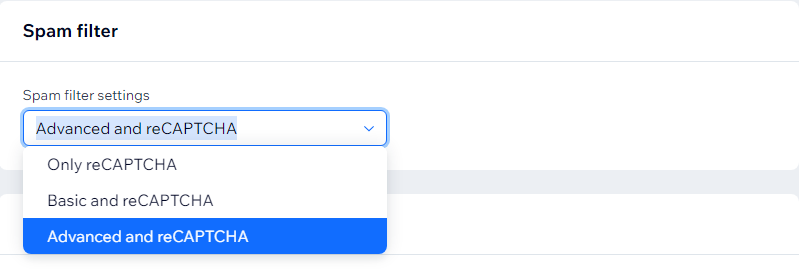
자주 묻는 질문
아래 질문을 클릭해 자세한 내용을 확인하세요.
필터가 스팸 양식 제출을 감지하면 어떻게 되나요?
Captcha 입력란의 언어를 변경할 수 있나요?
이전 양식에 Captcha 입력란을 추가하지 않아도 사이트가 스팸으로부터 보호되나요?
이전 양식에서 새 양식으로 전환하려면 어떻게 해야 하나요?
새 Wix 양식에 CAPTCHA를 추가할 수 없는 이유는 무엇인가요?

